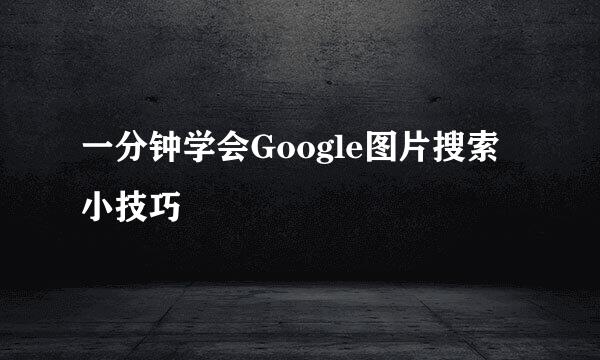PDF修改器怎么修改PDF文件
的有关信息介绍如下:
PDF修改器是一种专业型的PDF修改软件,这种软件是专门用来修改PDF文件的,但是还是有很多朋友不知道怎么使用PDF修改器修改PDF文件,下面小编就为大家详细的介绍一下PDF修改器怎么修改PDF文件!
打开PDF修改器,点击软件左上角的文件_打开按钮,将PDF格式文件添加到PDF编辑器中之后点击“编辑内容”按钮并单击文字,当文字出现蓝色边框的时候就可以双击选择文字了,在文字中就会出现一个黑色的文字光标,这个时候我们就可以自由的去选择需要的文字进行修改了!
接下来是修改PDF图片。点击“文档”功能中的“添加图像”功能就在PDF文件中添加新的图片文件,或者点击“编辑内容”按钮并单击图片,当图片四周出现可拉伸的按钮时即可修改图片的尺寸大小!单击选择图片之后也可将图片进行删除并替换新的图片!
页眉页脚修改技巧。页码是一个非常重要的功能,给文件设置好页码就能清楚的分辨出文件的页码顺序,但是给普通文件添加页码很简单,给PDF文件添加页码就非常难;点击“文档”中的“页眉页脚”功能就可以为PDF格式文件添加新的页眉页脚以及设置页眉页脚的位置!
文件水印处理。点击“文档”中的水印管理即可进入到文件水印管理界面,在这个水印管理界面我们可以为文件设置我们需要的文字水印并将之前的水印进行删除。当然,文件的水印位置也不是固定死了的,我们可以根据需要去对文件水印的位置做一些调节!
文件背景管理。文件背景大家都应该不陌生吧,如果想一篇文件变得好看一点最好的方法就是为文件添加一个页面背景,点击“文档”在下拉选项框中选择“背景”功能进入到背景设置页面,选择自己所需要的颜色并在软件右侧进行预览,除了能添加颜色之外我们还可以添加一些图片文件作为背景!
以上就是使用PDF修改器修改PDF文件的方法,其实PDF修改器使用起来非常的方便,而且该软件是全中文版界面,即使是新上手的电脑小白也能很快的掌握!